
Microsoft Excelにコピーしたデータを貼り付けると、宛先セル内のコンテンツが自動的に上書きされます。これは多くの場合の意図であるかもしれませんが、コピーされたセルにブランクが含まれている場合はおそらくそうではありません。
追加のクリックを数えると、Microsoft Excelに貼り付けたときに空白をスキップできます。以外のすべてを貼り付けることによって 空のセル 、あなたはすでにそこにあるデータを保持し、単に残りを置き換えることができます。
関連している: Microsoft Excelの空白またはエラーを強調表示する方法
Excelに貼り付けたときに空白のセルをスキップする方法
あなたがExcelで貼り付けたときに空白をスキップする方法を最もよく説明するために、例を使用します。私たちのシートの左側には以前の売上額があり、右側は更新されました金額です。更新された以前のものを置き換える必要があります。

しかしあなたが見ることができるように、それらの特定の売上は変わらなかったので、更新された金額には空白が含まれています。そのため、既存の金額をそのような場合に保管したい。以下のスクリーンショットの特定の例を強調しました。

更新されたセル範囲をコピーして貼り付けると、空白は既存の金額を上書きします。一度に一度に1つのセルを一度にコピーして貼り付けることができます。しかし、その余分な作業を排除するために、範囲全体をコピーして貼り付けてすべてを置き換えることができます それ外 ブランク。
セルを選択してください コピーして右クリックして「コピー」を選択するか、[ホーム]タブに移動し、リボンのクリップボードセクションの[コピー]をクリックします。
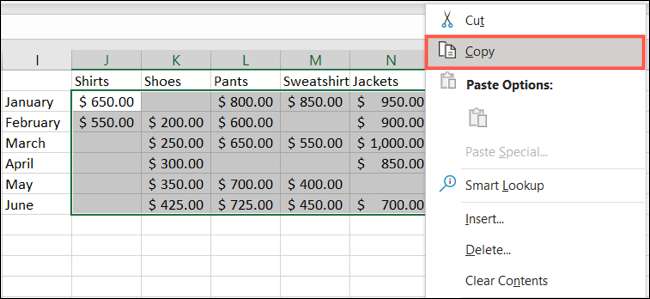
コピーしたセルを貼り付ける宛先セルを選択します。右クリックし、[特別な]を選択し、[ポップアウト]メニューの[Paste Special]を選択するか、[ホーム]タブに移動し、リボンから[貼り付け]をクリックし、[特別な]を選択します。
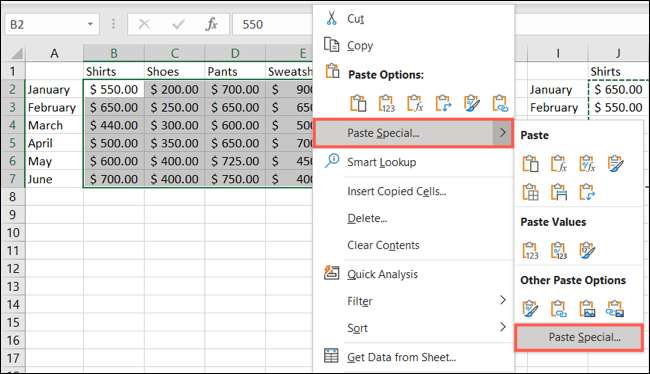
貼り付け特殊ウィンドウが開いたら、下部のボックスをスキップ空白をチェックします。あなたはペースト内の他のオプションを調整することができます 手術 必要に応じてセクション。終了したら[OK]をクリックします。
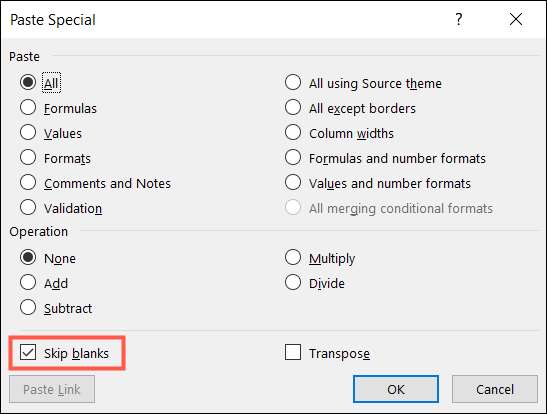
関連している: Pashe Specialでの値を追加する方法Microsoft Excelに値を追加する方法
次に、空白が既存のデータを上書きせずに、コピーされたセルを自分の宛先セルに貼り付けて表示されます。

空白をスキップするための貼り付け特別なオプションは、細胞範囲では動作しません。列や空のセルを含む行を貼り付けている場合は、それを使用することもできます。
隠しセルを持つスプレッドシートを使用している場合は、次の方法を確認してください。 Excelで目に見えるセルのみをコピーして貼り付けます 。







